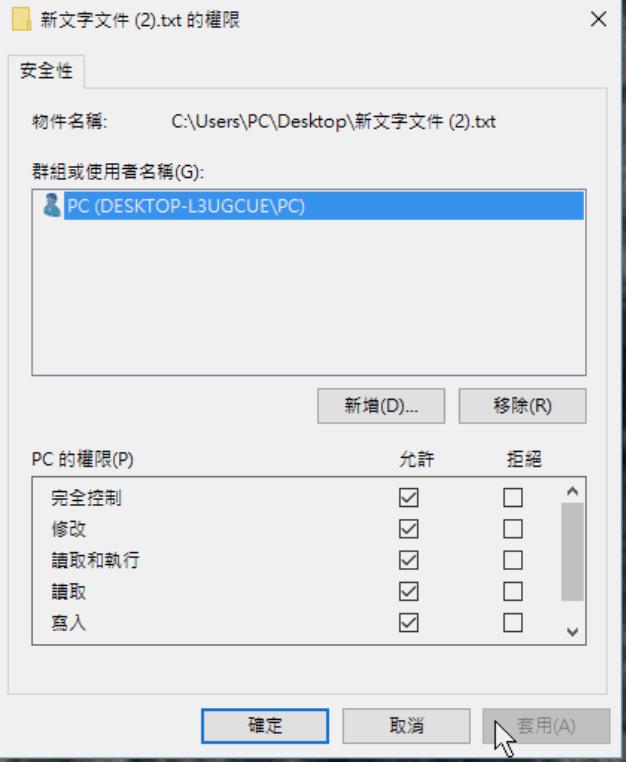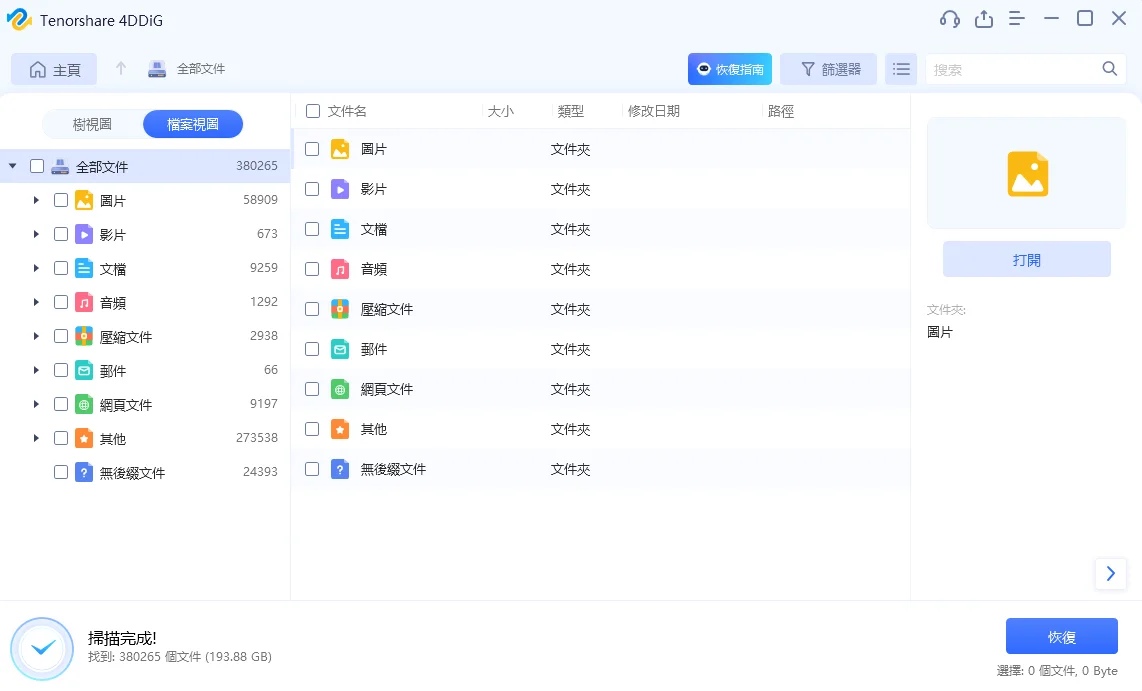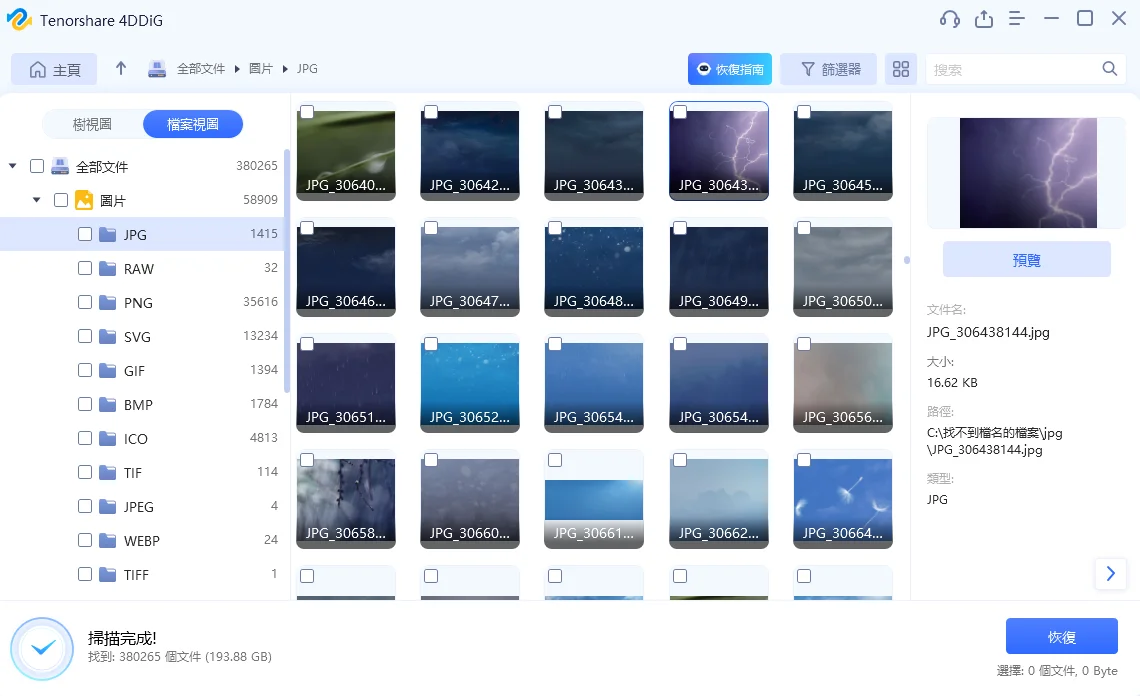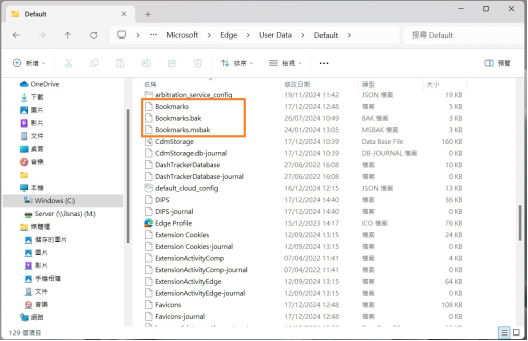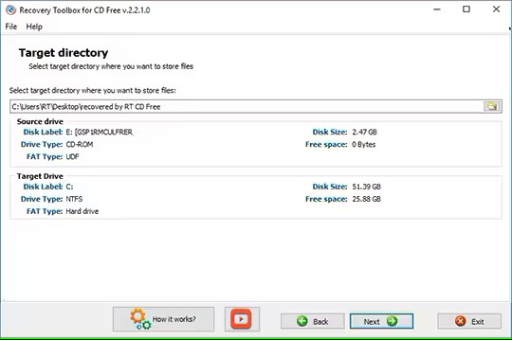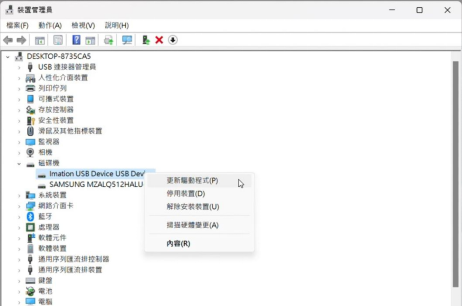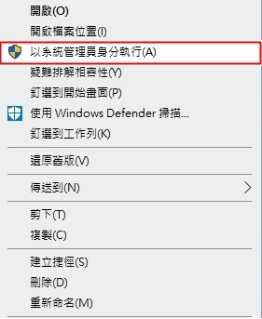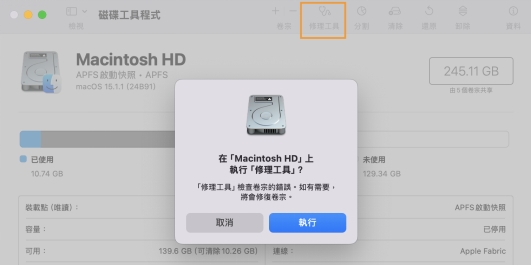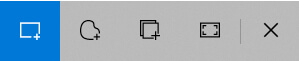微軟至今已是最受歡迎的軟體公司之一,其中微軟辦公工具更是大家日常辦公及製作資料、簡報等必備的工具之一。但事實是,它雖然會定期更新和升級以保護用戶端的檔案,但即便如此,還是有許多使用者嘗試在Office 2003、2007、2010、2013、2016和2019中開啟或編輯 Excel 時,常常會遇到錯誤。例如「Excel無法開啟檔案因為檔案格式或副檔名無效」錯誤訊息就令人頭疼,本文將為您提供有效解決方法,解決Excel無法開啟檔案的錯誤,並救回您的Excel資料。
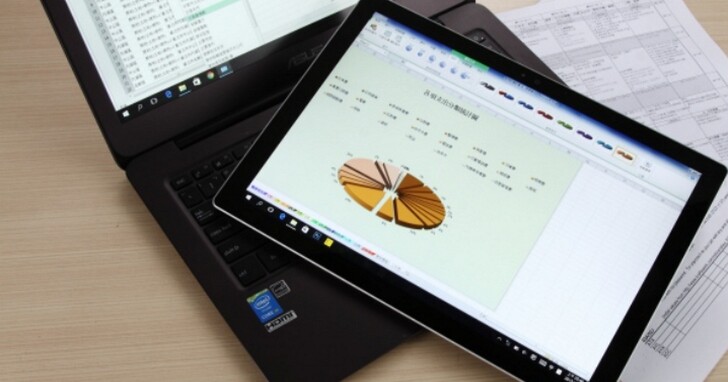
第 1 部分:為什麼 Excel檔案無法開啟?
原因 1 :Excel檔案與當前版本不相容導致Excel打不開
若您使用新版本的 Excel開啟舊版本的文件, 由於版本不相容, 所以 Excel 自然無法開啟檔案。
原因 2 :Excel檔案在不同版本Excel中進行了多次編輯
多次切換不同版本的Excel進行編輯後,文件可能會有損壞,或造成系統識別版本上的混淆, 因而出現格式無效的情況。
原因 3 :權限不足導致Excel打不開
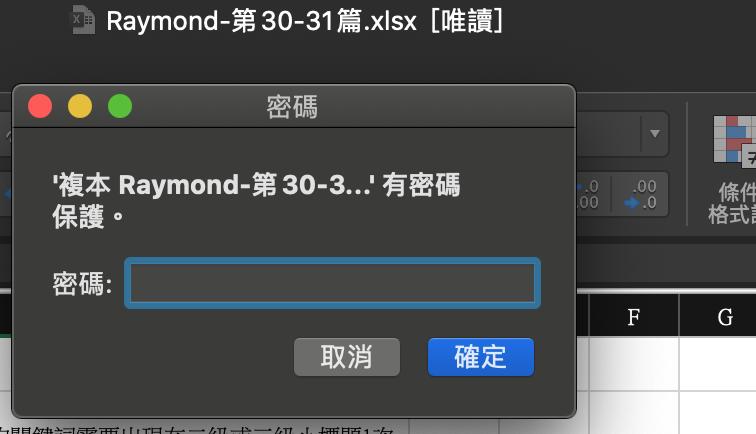
如果文件被設定為某些使用者才能開啟的話, 那其他使用者自然無法開啟。 此時如果可以的話, 請切換至該使用者後再重新登入,或作為系統管理員更改使用權限。
第 2 部分:Excel檔案無法開啟的對策
版本問題: 1. 變更Excel檔案副檔名
在Excel 2007之前的版本,檔案都以 xls 格式存取,之後的版本如Excel 2010、Excel 2013、Excel 2016、2019和 365 等則以xlsx格式儲存。因此如果副檔名和所屬Excel版本不匹配,可能會導致錯誤。這時只需修改文件副檔名即可,步驟說明如下:
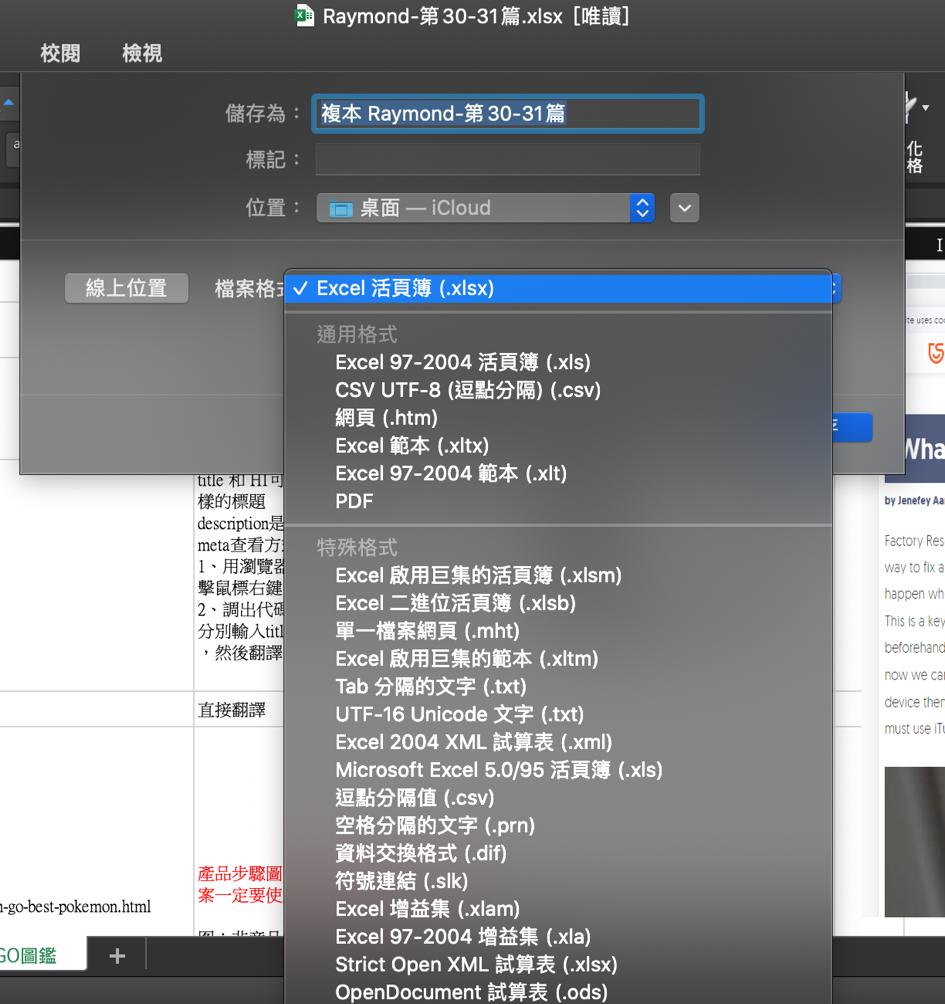
- 步驟 1:開啟Excel,在功能列點擊「檔案」。
- 步驟 2:點擊「另存新檔」選擇儲存位置。
- 步驟 3:在檔案格式選擇其他檔案格式,點擊「儲存」。
- 步驟 4:最後,檢查Excel是否可以開啟。
版本問題: 2. 以安全模式開啟 Excel檔並停用增益集
如果Excel無法開啟該檔案,您可嘗試在安全模式下執行 Excel以存取檔案。這個方法也能夠確認 Excel裡是否存在錯誤。
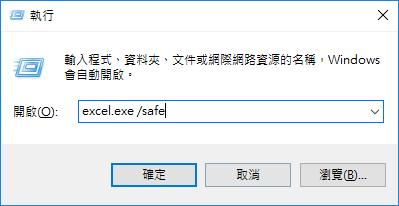
- 步驟 1:按下Win鍵及R鍵,輸入excel.exe /safe,然後點擊「確定」。嘗試不使用模板或增益集載入檔案,以檢查程式是否正常運作或是否損毀。
- 步驟 2:如果Excel正常開啟,請檢查Excel中的增益集, 找出導致問題的增益集。停用該增益集(如果不需要使用可以停用所有增益集) 並點擊「確定」按鈕。
- 步驟 3:重新啟動Excel並檢查問題是否已修復。
版本問題: 3. 權限不足 - 更改使用權限
- 步驟 1:在無法開啟的Excel檔案上點擊右鍵,找到「內容」,文件內容視窗中選擇「安全性」,然後點擊「編輯」。
- 步驟 2:在文件權限視窗點擊「新增」,選擇「使用者或群組」, 再點擊「進階」。
- 步驟 3:選擇「立即尋找」, 在搜索結果框裡選擇「所有人:Everyone」,在「輸入物件名稱來選取」的欄位顯示所有人,點擊「確定」。
-
選取「群組或使用者名稱」中的「所有人」,並勾選所有「允許」下的所有選擇框。

- 步驟 5:最後點擊「套用」,然後點擊「確定」,檢查Excel是否可以正常開啟。
如果檔案已損毀:1. 使用「開啟並修復」功能開啟Excel檔
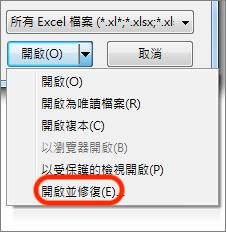
- 步驟 1:開啟Excel,點擊「檔案」。
- 步驟 2:點擊「開啟」,在檔案最下方選擇「復原未儲存的活頁簿」。
- 步驟 3:點擊開啟按鈕旁的「箭頭圖示」,選擇「開啟並修復」。
- 步驟 4:開啟並修復工具將掃描並修復所發生的問題。
如果檔案已損毀:2. 嘗試開啟以前的版本
如果已開啟自動重新探索選項,您可以在處理檔案時自動儲存檔案版本。進行復原的方式取決於儲存時機。
- 步驟 1:開啟您正在處理的檔案。前往「檔案」→「資訊」。
- 步驟 2:在管理活頁簿或管理簡報下,在檔案頂端的列上,選取「還原」以覆寫先前儲存的任何版本。
第 3 部分:使用【Tenorshare 4DDIG】 檔案修復軟體解決 Excel無法開啟難題
誠然網路上雖有很多檔案修復軟體,但Tenorshare 4DDiG絕對是您最佳的選擇。它的回復率超高, 功能強大, 而且操作簡單,涵蓋的設備和檔案類型也十分全面, 光是支援復原的檔案類型已經超千種。【Tenorshare 4DDIG】除了可以修復檔案之外, 還可以復原已刪除的檔案, 復原丟失的分區, 從RAW 磁碟中恢復檔案等等。
- 無數量限制:修復Excel檔案無數量限制、一個或多個均可、快速恢復損毀的 XLSX/ XLS格式的 Excel檔案
- 無形式限制:輕鬆還原包括工作表、圖表、公式、活頁簿等多種Excel資料
- 無版本限制、實時預覽:修復損毀的Excel檔案,支援Excel 2019/2016/2013/2010/2007/2003/XP/2000等全版本
-
首先,選擇丟失檔案的位置,例如 C 盤、外接硬碟或回收站。如果您不知道丟失檔案的位置,可以選擇“掃描任何計算機”選項。單擊“掃描”開始掃描。

-
掃描將需要一些時間,具體取決於數據量的多寡。您可以單擊屏幕右上角的暫停/停止圖標。

-
掃描完成後,您將找到按路徑類型排序的媒體列表。您可以點擊特定檔案類型以預覽更多詳細資訊。最後,選擇需要檢索的文件,然後單擊“恢復”按鈕。

結論:
Excel無法開啟的可能原因包括版本不符、無使用權限、增益集出現錯誤等等, 上文介紹了幾個解決方法。如果檔案受損, 可以使用「開啟並修復」功能開啟Excel檔, 嘗試開啟以前的版本, 也非常推薦使用修復軟件Tenorshare 4DDiG進行檔案修復, 簡單快捷地取回失去的資料。除此之外,此軟體還可修復硬碟、SD卡、記憶卡或其他儲存裝置,可以免費下載試試看喔!